最近很多伙伴表示,自己还不知道小米MiX4空调遥控器怎么用,为了让大伙方便入手操作,这里小编专门分享了关于小米MiX4空调遥控器怎么用的操作教程,有需要的朋友不要错过哦。 小
最近很多伙伴表示,自己还不知道小米MiX4空调遥控器怎么用,为了让大伙方便入手操作,这里小编专门分享了关于小米MiX4空调遥控器怎么用的操作教程,有需要的朋友不要错过哦。
小米MiX4空调遥控器怎么用?小米MiX4空调遥控器使用教程
1、打开万能遥控应用,然后点击箭头所指的位置,点击【+】进入到下一步;
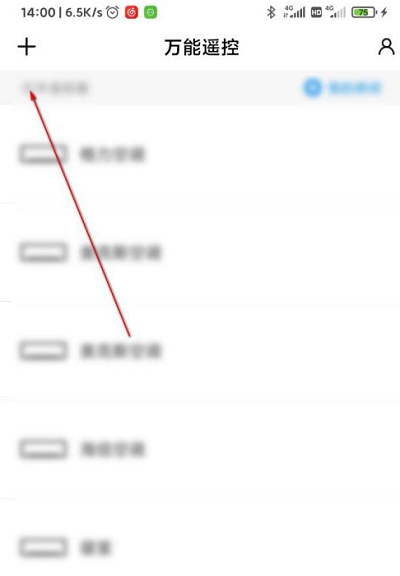
2、然后在红外遥控器界面中,我们需要找到对应的【空调图标】,然后点击进入到控制空调的操作界面中;
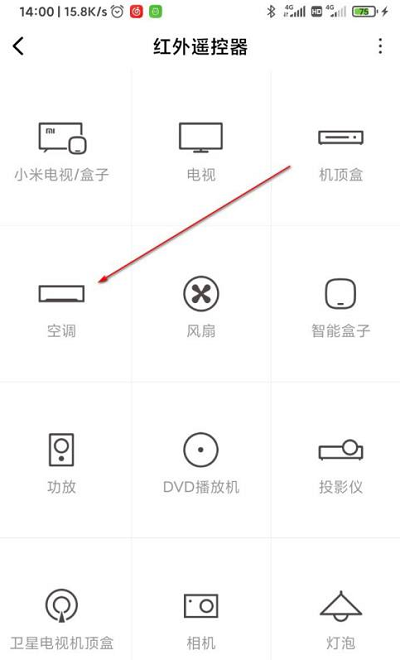
3、在选择空调品牌界面中,我们可以有多种查找方式,可以直接在上方搜索查找,也可以按首字母去进行找到;
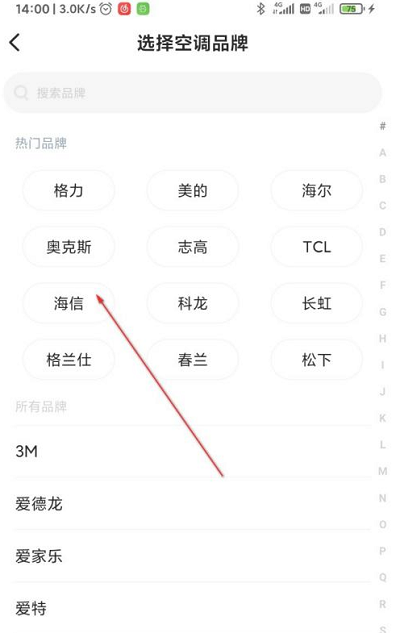
4、找到自己对应的空调以后,点击进入到添加遥控器界面中,然后对准空调,去进行打开按钮的尝试,因为是采用红外遥控,所以不需要打开其他的功能,红外也是默认打开的;
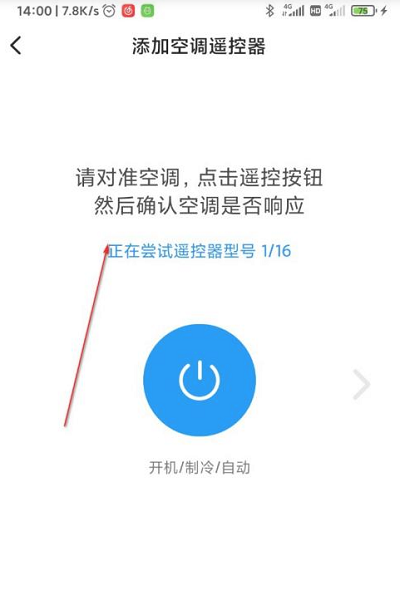
5、如果我们在点击开始按钮空调有反应以后,就是已经链接上,可以使用手机当做空调了,当询问空调是否有反应的时候,点击【是】即可。
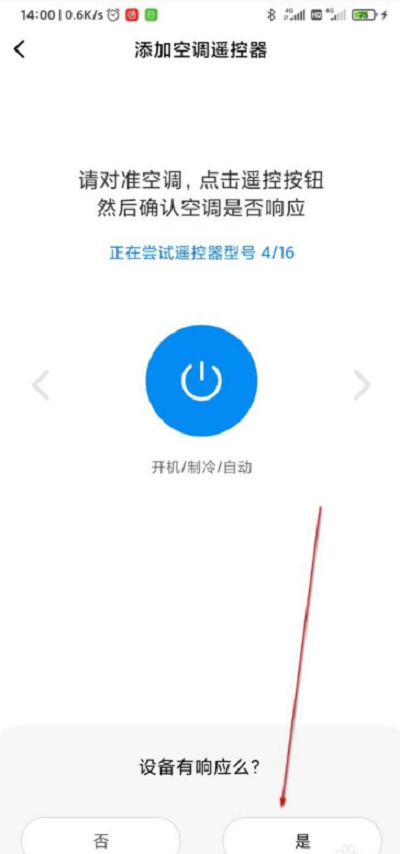
以上就是给大家分享小米MiX4空调遥控器怎么用的全部教程,更多精彩教程尽在自由互联!
